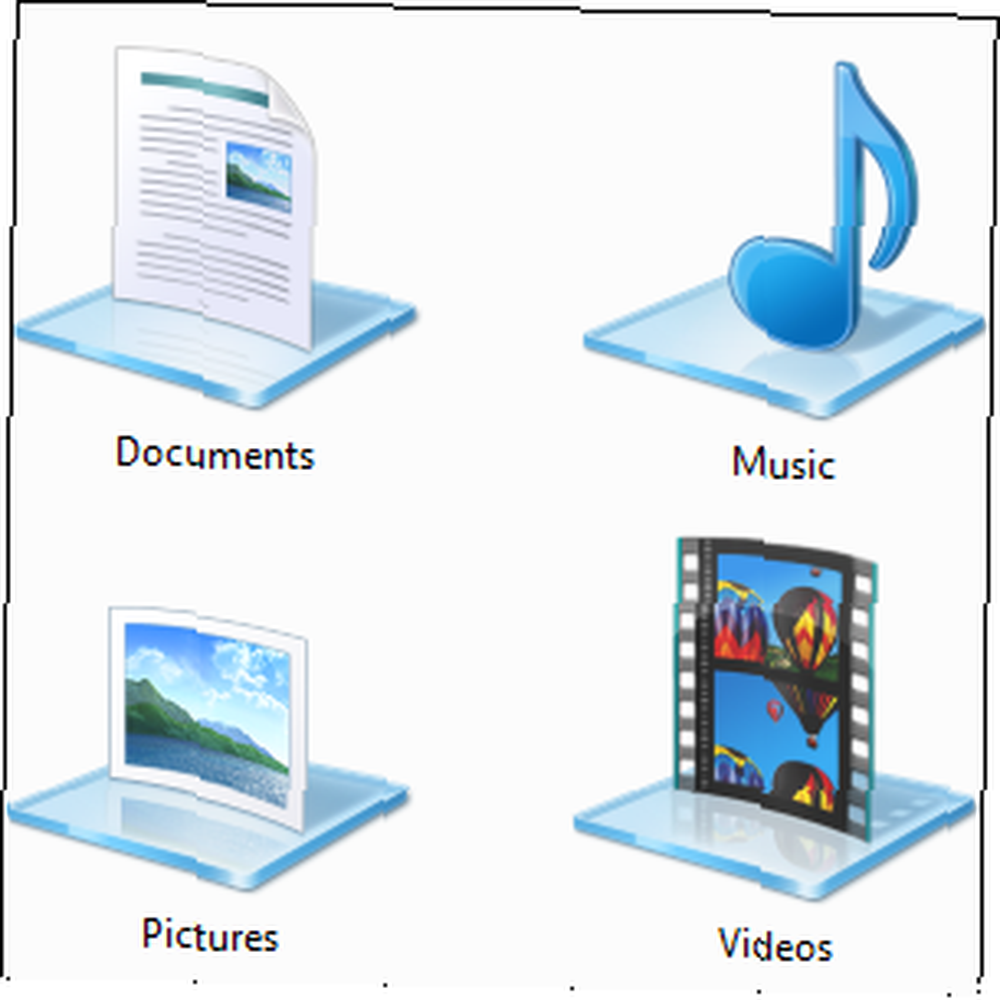
Owen Little
0
3706
635
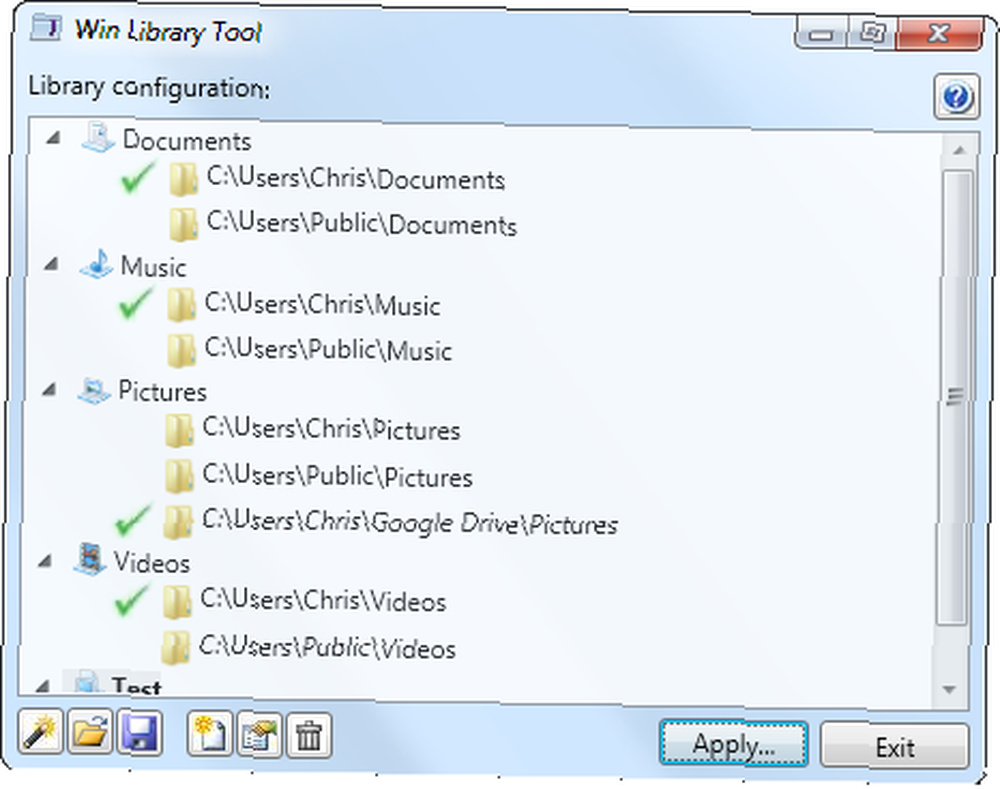 Hemos cubierto previamente todas las formas en que puede usar y personalizar las bibliotecas de Windows Hacer que las bibliotecas de Windows 7 y 8 funcionen para usted Hacer que las bibliotecas de Windows 7 y 8 funcionen para usted Las bibliotecas, que se encuentran en Windows 7 y 8. son más que una lista de carpetas sugeridas para guardar documentos, música, fotos y videos. Personalizar sus bibliotecas no es solo ajustar por el simple hecho de ... con ... listo para usar. Sin embargo, Microsoft ha dificultado algunas cosas: ¿qué sucede si desea agregar unidades extraíbles o recursos compartidos de red a una biblioteca? ¿Qué sucede si desea elegir un icono personalizado para sus bibliotecas? Para hacer estas cosas y más, necesitará usar una herramienta de terceros para administrar sus bibliotecas de Windows.
Hemos cubierto previamente todas las formas en que puede usar y personalizar las bibliotecas de Windows Hacer que las bibliotecas de Windows 7 y 8 funcionen para usted Hacer que las bibliotecas de Windows 7 y 8 funcionen para usted Las bibliotecas, que se encuentran en Windows 7 y 8. son más que una lista de carpetas sugeridas para guardar documentos, música, fotos y videos. Personalizar sus bibliotecas no es solo ajustar por el simple hecho de ... con ... listo para usar. Sin embargo, Microsoft ha dificultado algunas cosas: ¿qué sucede si desea agregar unidades extraíbles o recursos compartidos de red a una biblioteca? ¿Qué sucede si desea elegir un icono personalizado para sus bibliotecas? Para hacer estas cosas y más, necesitará usar una herramienta de terceros para administrar sus bibliotecas de Windows.
Estas herramientas son útiles en Windows 7, pero pueden ser aún más útiles en Windows 8, ya que son aplicaciones modernas. 5 Aplicaciones impresionantes de Windows 8 que te harán amar la interfaz de usuario moderna. 5 Aplicaciones impresionantes de Windows 8 que te harán amar la interfaz de usuario moderna. limitado a la interfaz de usuario moderna o simplemente contemplando su utilidad general, necesita aplicaciones realmente buenas para ayudarlo a aprovecharla. La Tienda Windows 8 ha crecido a pasos agigantados ... no tiene acceso al sistema de archivos y solo puede ver los archivos en la biblioteca correspondiente. Por ejemplo, si desea ver imágenes en la aplicación Fotos modernas, deberán estar en la biblioteca Imágenes.
Las siguientes herramientas son compatibles con Windows 8 y Windows 7. Tampoco necesitan instalación, por lo que puede agregarlas a su kit de herramientas de aplicaciones portátiles y ejecutarlas desde una unidad USB o una carpeta de Dropbox. Los 10 principales usos para Dropbox que quizás no tenga Pensamiento en los 10 usos principales de Dropbox que quizás no haya pensado Para muchos usuarios avanzados de computadoras, Dropbox es el principal servicio de almacenamiento y documentos compartidos basado en la nube. Ha reemplazado la carpeta Documentos en mi Mac, y es la forma principal en que sincronizo archivos entre mis dispositivos ... .
Herramienta Win Library: más funciones, peor interfaz
Win Library Tool, anteriormente conocida como Win7 Library Tool, pero ese nombre de software de Windows ahora porque también es compatible con Windows 8, es particularmente útil, aunque su interfaz es un poco incómoda. Lánzalo y haz clic en el botón de varita mágica para cargar la configuración actual de tu biblioteca. Luego puede hacer una variedad de cosas que normalmente no puede hacer en Windows.
Haga clic en el botón Guardar para guardar la configuración de su biblioteca de Windows en el disco. Luego copie el archivo a una computadora nueva y use el botón Abrir en Win Library Tool para cargar la configuración de su biblioteca desde el archivo guardado. Esto le ahorrará tiempo si tiene una configuración de biblioteca complicada que le gustaría respaldar y transferir entre computadoras.
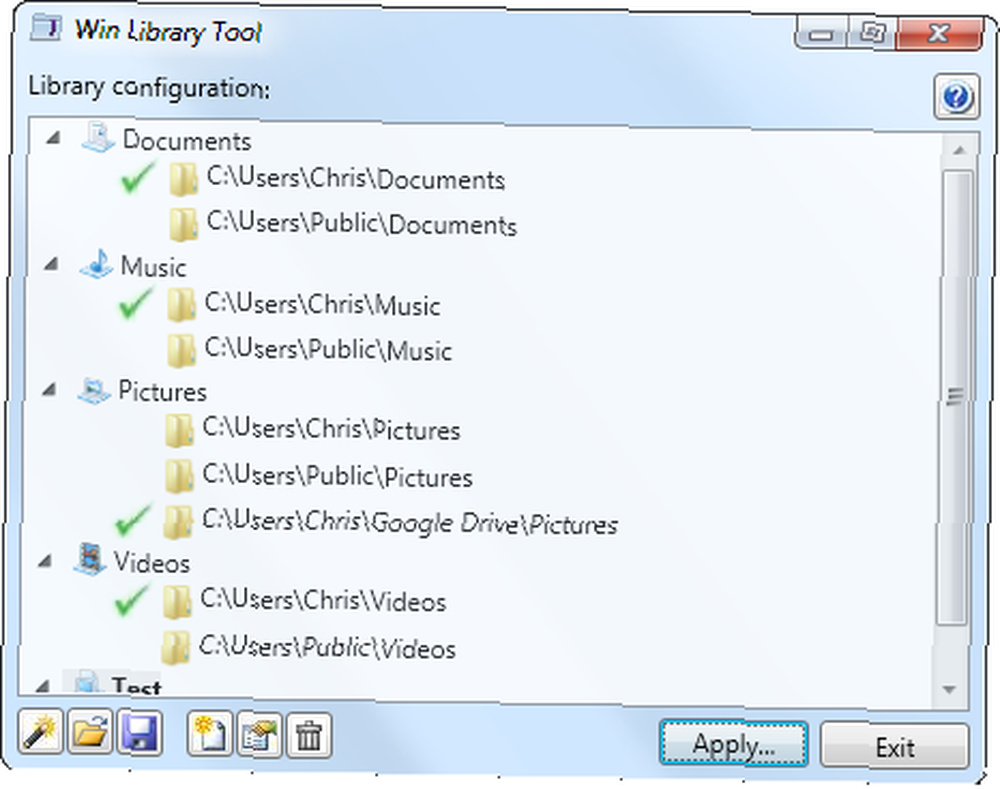
Seleccione una biblioteca y haga clic en el botón Editar para editar sus propiedades. Desde aquí, puede asignar rápidamente a la biblioteca un ícono personalizado y agregar una variedad de carpetas. Tenga en cuenta que Windows 8 le permite configurar iconos personalizados para las bibliotecas de Windows sin necesidad de herramientas de terceros.
A diferencia de la interfaz de biblioteca estándar de Windows, esta herramienta le permitirá agregar recursos compartidos de red y unidades extraíbles a sus bibliotecas.
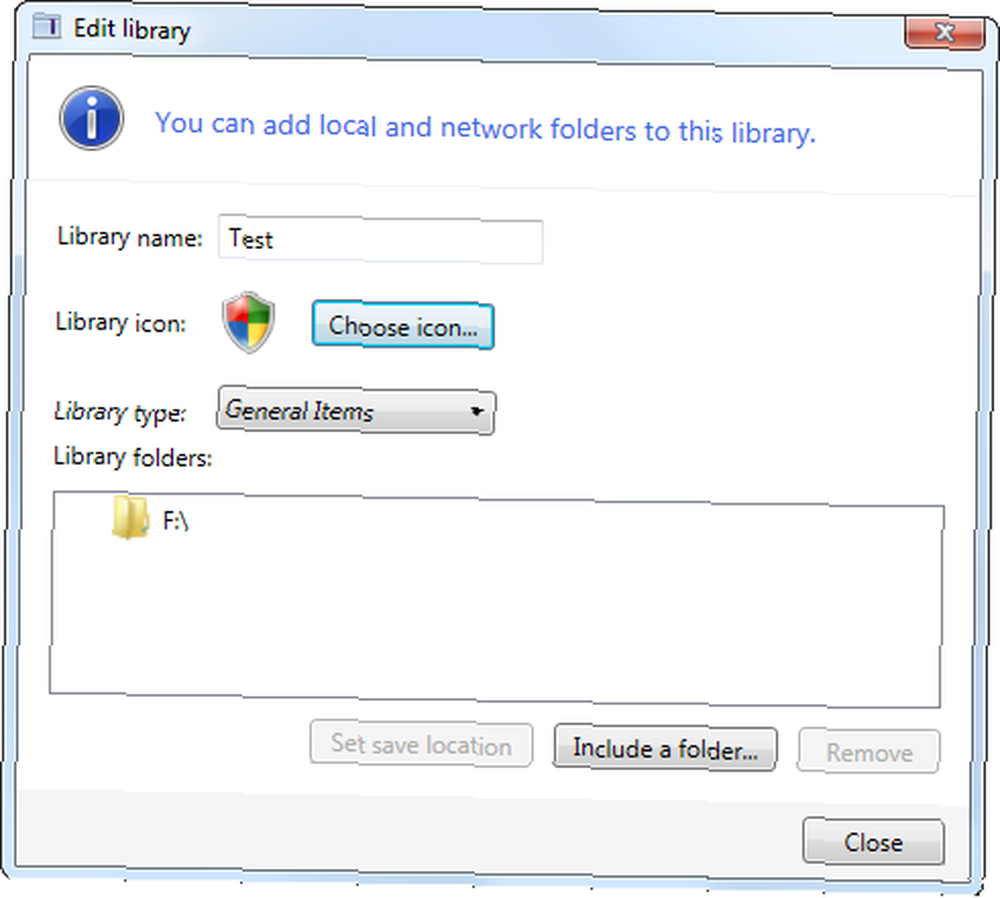
Aplica tus cambios con el botón Aplicar. Desde aquí, también puede crear un espejo de bibliotecas creando enlaces simbólicos Cómo mover el software de Windows a otro disco duro sin romper nada Cómo mover el software de Windows a otro disco duro sin romper nada Mueva cualquier programa de Windows a otro disco duro, sin romper el programa. Si su disco duro primario está lleno, y lo que ha puesto allí es software, SymMover es lo que está buscando. Mucha gente ... en C: \ bibliotecas, suponiendo que C: es la unidad de su sistema. Esto le brinda una forma más rápida de encontrar sus archivos en los cuadros de diálogo Abrir / Guardar.

También puede realizar todas las funciones estándar de administración de bibliotecas desde este diálogo, como crear bibliotecas, eliminarlas, renombrar bibliotecas y administrar sus carpetas.
Bibliotecario: menos funciones, mejor interfaz
Bibliotecario es otra herramienta para administrar sus bibliotecas. En comparación con Win Library Tool, Librarian tiene una interfaz mucho más agradable y menos complicada. En el lado negativo, no incorpora las características más avanzadas de Win Library Tool..

Con Librarian, puede configurar iconos personalizados para bibliotecas y agregar unidades extraíbles y carpetas de red a sus bibliotecas. No se incluyen otras características, como realizar copias de seguridad y restaurar bibliotecas de Windows y crear una estructura de enlace simbólico..

Dicho esto, la configuración de iconos personalizados y la adición de carpetas normalmente no disponibles a las bibliotecas son las opciones más útiles en estos programas. Si no necesita hacer una copia de seguridad o restaurar carpetas y no le interesan los enlaces simbólicos, y probablemente no necesite ninguna de estas características, entonces Bibliotecario es la herramienta para usted. Carga automáticamente la configuración de su biblioteca desde el disco e inmediatamente aplica sus cambios cada vez que cambia algo, lo que hace que sea mucho menos complicado de usar que la herramienta Win Library.
Qué herramienta es adecuada para usted?
Por lo tanto, desea usar bibliotecas, que es la herramienta que debe usar?
- Le gustan las bibliotecas, pero no le importan los iconos personalizados, unidades extraíbles o recursos compartidos de red: Quédese con las características de la biblioteca incluidas con Windows Haga que las bibliotecas de Windows 7 y 8 funcionen para usted Haga que las bibliotecas de Windows 7 y 8 funcionen para usted Las bibliotecas, que se encuentran en Windows 7 y 8. son más que una lista de carpetas sugeridas para guardar documentos, música, fotos y video. Personalizar sus bibliotecas no es solo ajustar por el simple hecho de ajustar ... con ... Si usa Windows 8, incluso podrá configurar iconos personalizados para bibliotecas sin instalar ninguna de estas herramientas.
- Solo desea iconos personalizados, unidades extraíbles y recursos compartidos de red: Ve con el bibliotecario. Es la herramienta más fácil de usar y ofrece las opciones más importantes que Microsoft debería haber incluido con su sistema operativo.
- Desea hacer una copia de seguridad, restauración y enlaces simbólicos: Si eres un usuario avanzado obsesionado con hacer copias de seguridad y restaurar tus bibliotecas, descarga Win Library Tool.
Librarian es probablemente la herramienta adecuada para la mayoría de las personas que buscan las funciones más importantes: es la que debe agregar a su kit de herramientas de aplicaciones portátiles si desea estas funciones.
¿Utiliza alguna de estas herramientas o no utiliza bibliotecas en absoluto? Háganos saber lo que piensa en los comentarios.!











